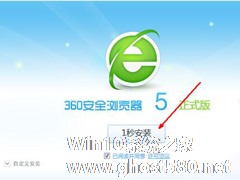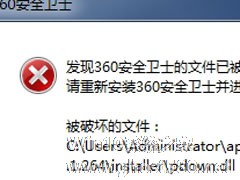-
Win7系统JPG图片打不开如何解决?
- 时间:2024-11-15 09:48:28
大家好,今天Win10系统之家小编给大家分享「Win7系统JPG图片打不开如何解决?」的知识,如果能碰巧解决你现在面临的问题,记得收藏本站或分享给你的好友们哟~,现在开始吧!
JPG格式是一种图片格式,是一种比较常见的图画格式。最近,使用Win7系统的用户,在网上下载了一些JPG图片,但是显示的文件后缀是JPG格式,双击打开图片时打不开。怎么办?那要如何解决只要的问题?下面就和大家说一下Win7系统JPG图片打不开如何解决。

步骤如下:
1、首先我们一起来认识JPG格式,JPG是一种比较常见的图画格式,一般我们的手机和相机拍摄的照片,在网上看到的图片基本都是JPG格式,JPG全称JPEG。
2、如果你的电脑没有安装任何的看图工具,我们可以借助浏览器来打开。右键图片——打开方式——选择IE器即可。

3、看图建议大家还是用专业的看图工具比较合适,此类看图工具很多,有系统自带的Windows图片和传真查看器,还有比较专业的美图、Acdsee、还有很精巧的看图王。建议大家如果紧紧是看图或者进行简单的批量更名、加水印、加文字、旋转图片等操作,还是使用看图王比较方便。
4、安装后一般就会马上关联图片类型,在打开这些JPG图片的时候默认就会使用看图王打开,你也可以右键图片——打开方式——选择程序——选择看图王程序——勾选下面的始终使用选择的程序打开这种文件。

5、经过以上的设置,我们在看图片的图标一般就会更换成了图片形式的图标了。

以上也就是Win7系统JPG图片打不开如何解决的全部内容了。如有遇到此类问题的用户,不妨试一下上述的方法,也许就可以帮你问题了。希望在这里能够帮到大家。
以上就是关于「Win7系统JPG图片打不开如何解决?」的全部内容,本文讲解到这里啦,希望对大家有所帮助。如果你还想了解更多这方面的信息,记得收藏关注本站~
Win10系统之家www.ghoSt580.Net①文章,转载请联系网站管理人员!
相关文章
-

JPG格式是一种图片格式,是一种比较常见的图画格式。最近,使用Win7系统的用户,在网上下载了一些JPG图片,但是显示的文件后缀是JPG格式,双击打开图片时打不开。怎么办?那要如何解决只要的问题?下面就和大家说一下Win7系统JPG图片打不开如何解决。
步骤如下:
1、首先我们一起来认识JPG格式,JPG是一种比较常见的图画格式,一般我们的手机和相机拍摄的照片... -
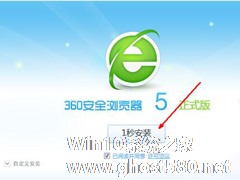
360浏览器打不开网友,或者打开之后网友又显示不了,出现这一类问题有很多,比如:程序损坏,无网络连接,还有防火墙或者杀毒软件拦截。我们可以具体问题具体分析,才能够达到对症下药。先要找到原因所在,才好去解决。那应该如何解决360浏览器打不开网友的问题呢?下面小编就和大家说一下如何解决Win7系统360浏览器打不开网页的问题。
步骤如下:
1、如果浏览器打不开,我... -

最近有Win7系统用户反映,编辑Word文档的时候,发现插入的图片无法正常显示出来,这给自己的编辑带来了许多麻烦。那么这该如何解决呢?下面,小编就来教教大家Word文档图片不显示的解决办法。
步骤
1.打开Word文档,点击“Office按钮”→“Word选项”。
2.在打开的“Word选项”对话框中,点击左侧的&l -
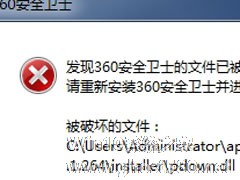
最近有Win7系统用户反映,360安全卫士打不开,也无法卸载。总是提示“发现360安全卫士的文件已被破坏,不是原版文件”,这该怎么办呢?下面我们一起来看看有什么解决办法吧!
步骤
1.在它的图标上点击打开它的属性,接着在属性面板中打开它的文件位置。可以看到它会弹出一个软件的快捷方式已经移动或者更改,无法正常工作。问是否要删除该快捷方式。先不要进行删除它的快捷方...